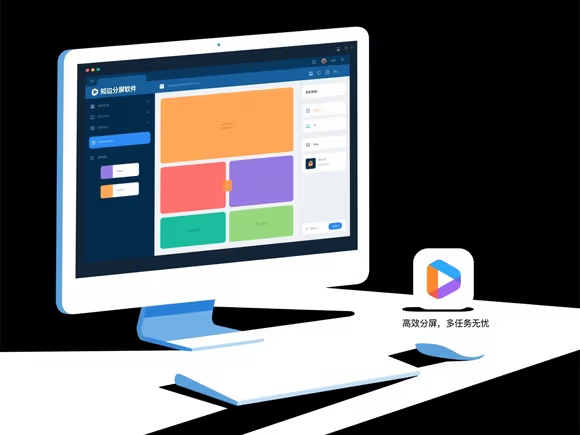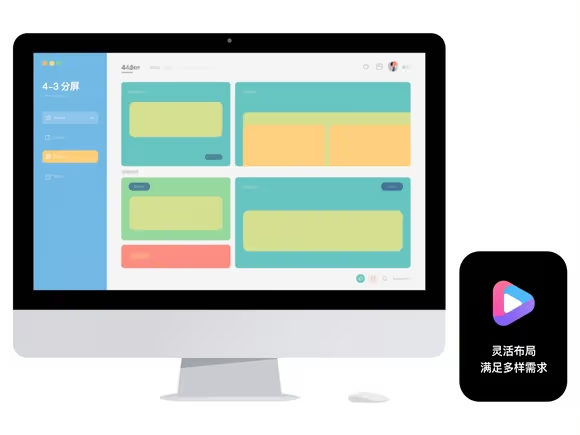
一、Windows 系统推荐
1. DisplayFusion(付费)
- 核心功能:支持多显示器任务栏、窗口位置记忆、动态壁纸和自定义快捷键。
- 优势:
- 多显示器管理:每个显示器可独立设置任务栏、壁纸和屏幕保护程序,适合专业多屏用户。
- 窗口布局:提供多种分屏模板,支持一键切换预设布局,适合频繁调整工作区的场景。
- 资源占用:根据 2025 年用户反馈,常规使用下资源占用适中,但运行大型软件时可能略有卡顿。
- 价格:个人版 $24.95,支持免费试用。
2. Actual Multiple Monitors(付费)
- 核心功能:多显示器任务栏、自动窗口分配、虚拟桌面管理。
- 优势:
- 任务栏增强:每个显示器可独立显示任务栏和开始菜单,适合多任务处理。
- 自动布局:支持窗口按比例自动分配到不同显示器,减少手动调整时间。
- 稳定性:最新版本 v8.13.2 优化了界面交互,用户反馈兼容性较好。
- 价格:$29.95,提供 30 天试用。
3. Max To(付费)
- 核心功能:窗口位置记忆、主备用区域模式。
- 优势:
- 智能记忆:可保存窗口位置和大小,重启后自动恢复,适合固定工作流。
- 快捷键分区:主区域(Win + 数字键)和备用区域(Win+Alt + 数字键)支持不同快捷键,提升效率。
- 价格:$19.95,支持免费试用。
4. 分屏王(免费)
- 核心功能:20 种分屏模板、在线内容集成。
- 优势:
- 免费使用:适合预算有限的用户,支持基本分屏和在线视频播放。
- 简单易用:界面直观,无需复杂设置即可快速分屏。
- 注意:可能包含广告或捆绑软件,需谨慎安装。
5. 系统自带分屏(免费)
- 功能:通过 Win 键 + 方向键实现左右 / 上下分屏,支持四宫格布局。
- 优势:无需额外安装,适合轻度分屏需求。
- 不足:布局固定,无法自定义或保存预设。
二、macOS 系统推荐
1. Magnet(付费)
- 核心功能:多种分屏模板、快捷键操作。
- 优势:
- 界面友好:支持拖拽窗口到屏幕边缘自动分屏,适配 macOS 设计风格。
- 兼容性:支持 macOS 10.9 及以上版本,与主流应用(如 Chrome、Final Cut Pro)无缝协作。
- 价格:$9.99,App Store 可下载。
2. Rectangle(开源免费)
- 核心功能:分屏布局、快捷键操作、窗口拖拽。
- 优势:
- 免费开源:功能接近 Magnet,支持自定义快捷键和布局。
- 轻量级:资源占用低,适合配置较低的 Mac。
- 不足:界面较简陋,部分高级功能需手动配置。
3. Moom(付费)
- 核心功能:高级窗口管理、布局保存。
- 优势:
- 自定义:支持保存多个分屏布局,一键切换工作场景。
- 多显示器支持:可跨显示器调整窗口大小,适合设计或剪辑工作。
- 价格:$9.99,提供免费试用。
4. Swish(付费)
- 核心功能:手势操作、窗口快速调整。
- 优势:
- 触控优化:通过触控板手势实现分屏,提升效率。
- 简洁高效:适合习惯手势操作的用户,学习成本低。
- 价格:$9.99,App Store 可下载。
三、Linux 系统推荐
1. 系统自带分屏(免费)
- GNOME 桌面:通过拖拽窗口边缘或使用快捷键(如 Alt + 方向键)实现分屏。
- KDE 桌面:支持多虚拟桌面和分屏布局,可通过系统设置自定义。
2. GTile(GNOME 扩展)
- 核心功能:分屏布局、快捷键操作。
- 优势:
- 轻量化:作为 GNOME 扩展,资源占用极低。
- 自定义:支持创建和保存分屏模板,适合开发者和终端用户。
- 安装:通过 GNOME 扩展商店搜索 “GTile” 即可。
3. tmux/screen(命令行工具)
- 核心功能:终端分屏、多会话管理。
- 优势:
- 高效远程工作:支持在单个终端窗口中运行多个命令,适合服务器管理。
- 跨平台:兼容 Linux、macOS 和 Windows(需通过 WSL 使用)。
四、跨平台工具推荐
1. Dexpot(Windows/Linux)
- 核心功能:虚拟桌面管理、多显示器支持。
- 优势:
- 免费使用:支持最多 20 个虚拟桌面,适合需要分类工作区的用户。
- 资源占用低:对老旧设备友好,运行流畅。
2. WindTerm(跨平台)
- 核心功能:终端分屏、文件管理。
- 优势:
- 高颜值界面:支持多种主题和语法高亮,适合编程和运维。
- 跨平台:兼容 Windows、macOS 和 Linux,数据同步方便。
五、选择建议
- Windows 用户:
- 专业需求:优先选择 DisplayFusion 或 Actual Multiple Monitors,功能全面但需付费。
- 轻度使用:系统自带分屏或分屏王(免费)足够。
- macOS 用户:
- 预算充足:Magnet 或 Moom,界面和功能更优。
- 免费需求:Rectangle 开源且实用。
- Linux 用户:
- 图形界面:GTile 或系统自带分屏。
- 命令行:tmux 或 screen,高效管理终端会话。
- 跨平台需求:Dexpot(免费)或 WindTerm(付费),兼顾多系统兼容性。
六、注意事项
- 兼容性:安装前确认软件支持当前操作系统版本(如 Magnet 需 macOS 10.9 以上)。
- 资源占用:付费软件如 DisplayFusion 可能占用较多内存,需根据硬件配置选择。
- 安全性:从官方渠道下载,避免第三方修改版携带广告或恶意软件。
- 试用体验:多数付费软件提供免费试用期,建议先体验再购买。
根据以上推荐,结合自身需求和平台特性,即可找到最适合的分屏工具。